Avtalsmallar - helgdagar
Du kan konfigurera helgdagar i en avtalsmall under avsnittet Avtalsmall > Väl avtalsmall > Helgdagar.
Använd standardhelgdagar
Rutan "Använd standardhelgdagar" visas i avsnittet Helgdagar i avtalsmallen och är vanligtvis markerad. Detta innebär att avtalsmallen ärver de globala inställningarna för helgdagar med respektive OB-tid och övertidsperioder, samt eventuell minskning av nominell tid, som infogas i undermenyn OB-tid / övertid / helgdagar.
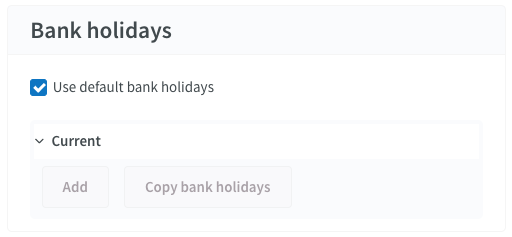
Om du vill tillämpa andra regler för helgdagar i avtalsmallen måste checkrutan "Använd standardhelgdagar" avmarkeras.
Kopiera helgdagar
Om du har ställt in helgdagar tidigare år kan du välja Kopiera helgdagar för nuvarande år.
- Klicka på en avtalsmall och bläddra ner till avsnittet Helgdagar.
- Klicka på Kopiera helgdagar.
- Välj det år du vill kopiera från.
- Välj en eller flera helgdagar som du vill kopiera.
- Under varje helgdag ser du ett fält till Kopiera till datum (samma datum ett år framåt ställs automatiskt in).
- Gå igenom datumen och se till att de är inställda på det datum du vill att de ska kopieras till.
- Klicka på Spara.
De valda helgdagarna kommer att kopieras till de valda datumen med exakt samma inställningar som den helgdag de kopierades ifrån. Du kan se kommande helgdagar genom att utöka menyn Kommande i listan över helgdagar.
Kopiera helgdagar mellan avtalsmallar
Du kan välja en annan avtalsmall som du vill kopiera helgdagar från, så kommer de automatiskt att delas med din nya avtalsmall för att göra hanteringen av helgdagar snabbare och enklare.
- Avmarkera checkrutan Använd standardhelgdagar för att tillåta användning av egna helgdagar.
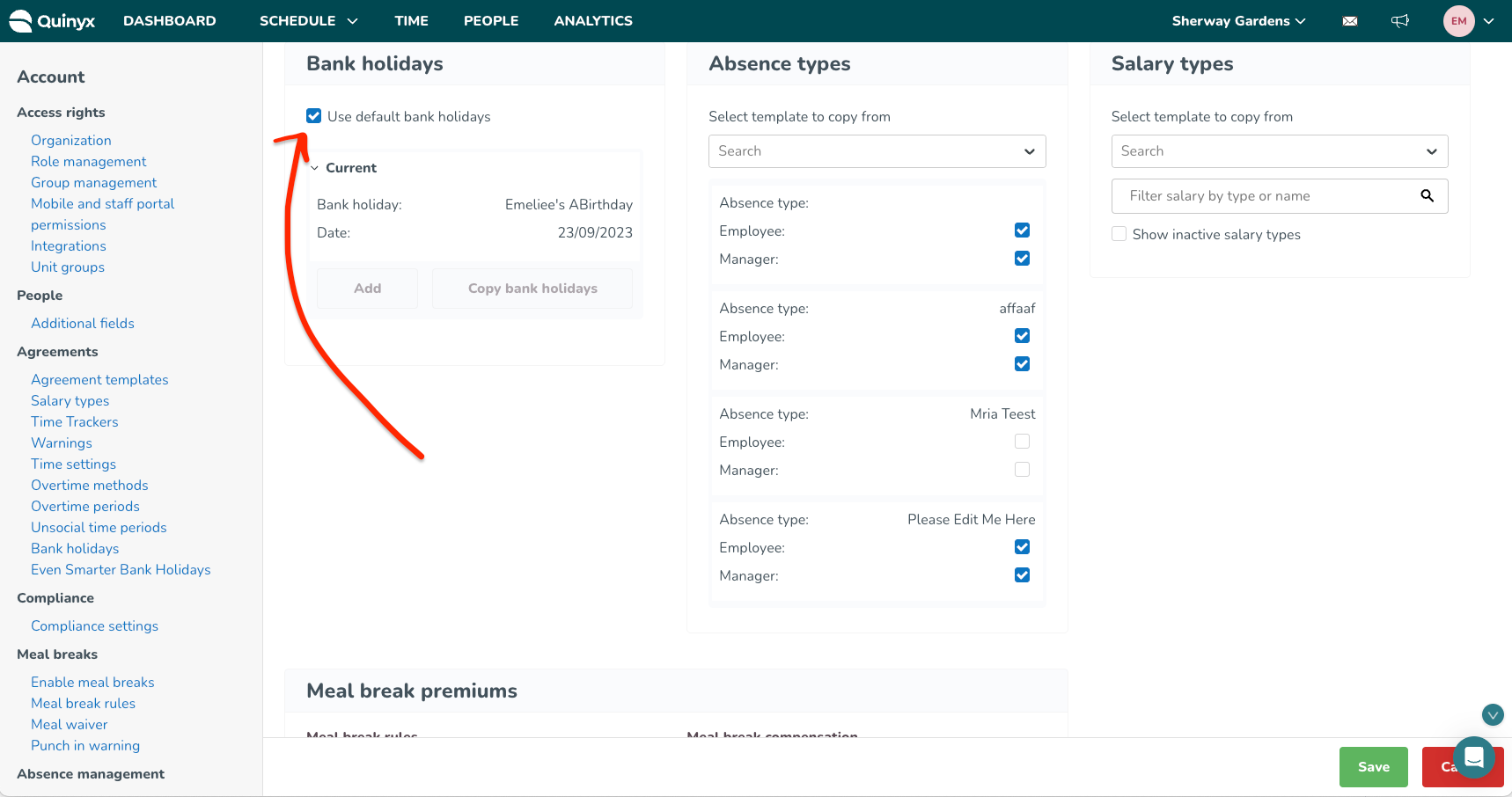
- Välj vilken avtalsmall du vill kopiera befintliga helgdagar från.
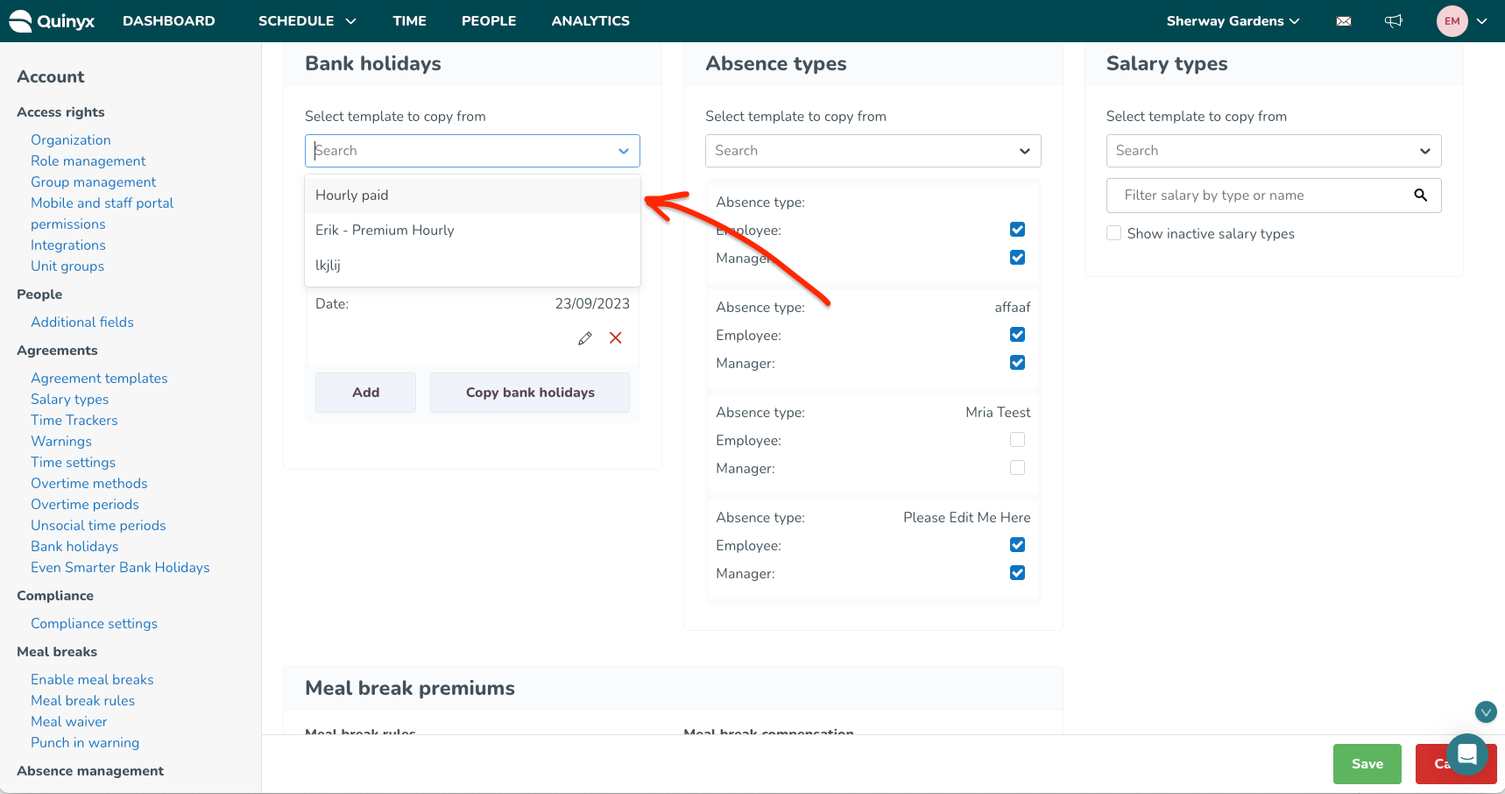
- Välj vilka helgdagar du vill kopiera (om det finns några konflikter kommer detta att flaggas så att du inte skriver över något av misstag).
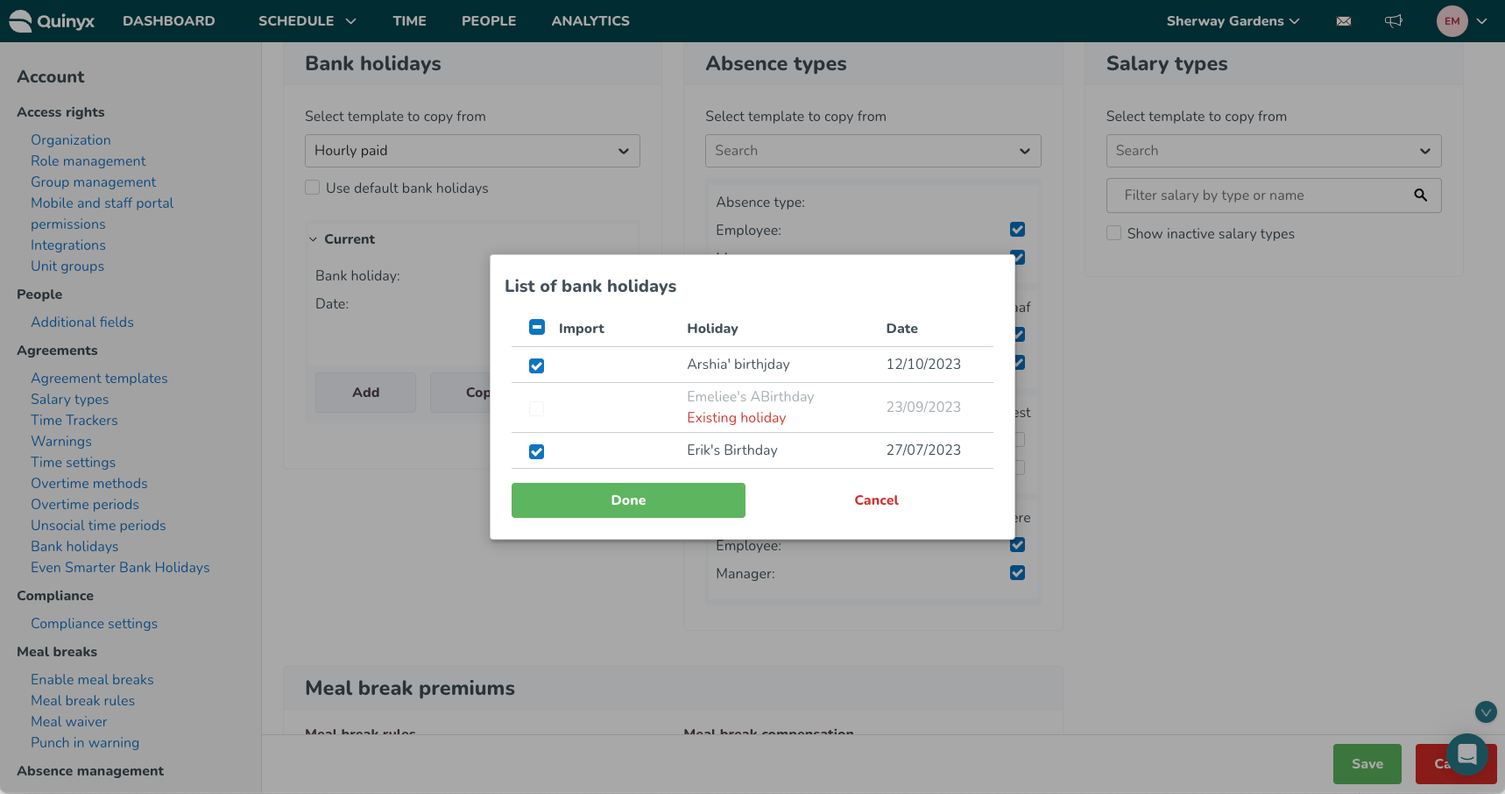
- Klart! Klicka på den gröna Spara-knappen längst ner för att spara ändringarna i din avtalsmall.
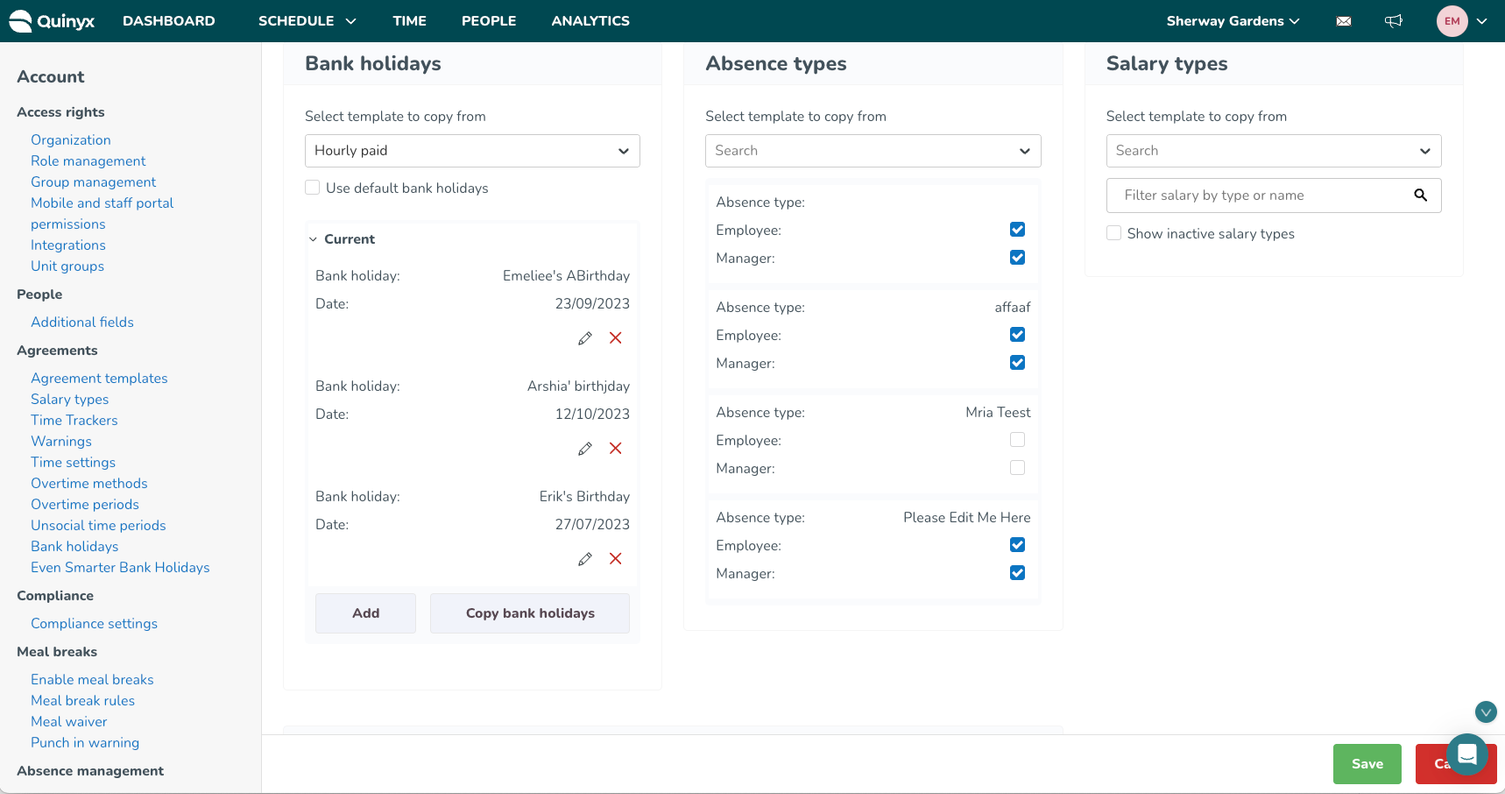
Lägg till en helgdag
Du kan konfigurera valfritt antal organisationsspecifika helgdagar. För att göra detta klickar du bara på Lägg till.
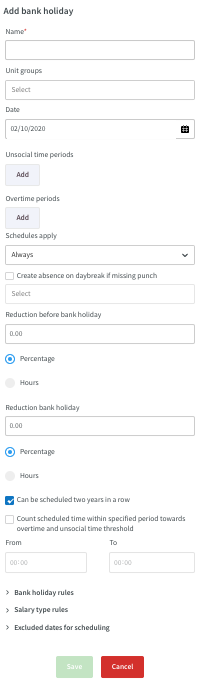
- Namn: Ge helgdagen ett namn.
- Enhetsgrupper: Välj en eller flera enhetsgrupper som denna helgdag ska gälla för.
- Datum: Datum för helgdag.
- OB-perioder: Definiera alla helgdagsspecifika OB-perioder
- Övertidsperioder: Definiera alla helgdagsspecifika övertidsperioder
- Scheman gäller: Du kan välja om schemat alltid ska gälla, om skiftet börjar denna kalenderdag, om skiftet börjar föregående kalenderdag eller om skiftet börjar denna eller föregående kalenderdag.
- Skapa frånvaro vid dygnsbryt om stämpling saknas: Markera den här rutan så att en frånvaro skapas vid dygnsbryt om du saknar stämpling.Observera att för att frånvaro ska kunna skapas när en stämpling saknas, måste ett skift finnas.
- Minskning före helgdag: Du kan konfigurera den procentandel eller det antal timmar du vill att de nominella timmarna ska minskas med.
- Kan schemaläggas två år i rad: Markera den här rutan om det är ok för medarbetaren att schemaläggas på denna helgdag två år i rad. Om det inte är markerat får du en varning när du försöker schemalägga en anställd två år i rad.
- Räkna schemalagd tid inom angiven period mot övertid och obekväm arbetstidsgräns: Markera den här rutan om all schemalagd (inte bara arbetad) tid under en viss period ska räknas in i tröskelvärdena för övertid och obekväm arbetstid.
Lägg till en helgdagsregel
Dagar med avvikande regler för OB och/eller övertid ställs in under Helgdagar. Dessa dagar kommer att markeras med rött i Quinyx.
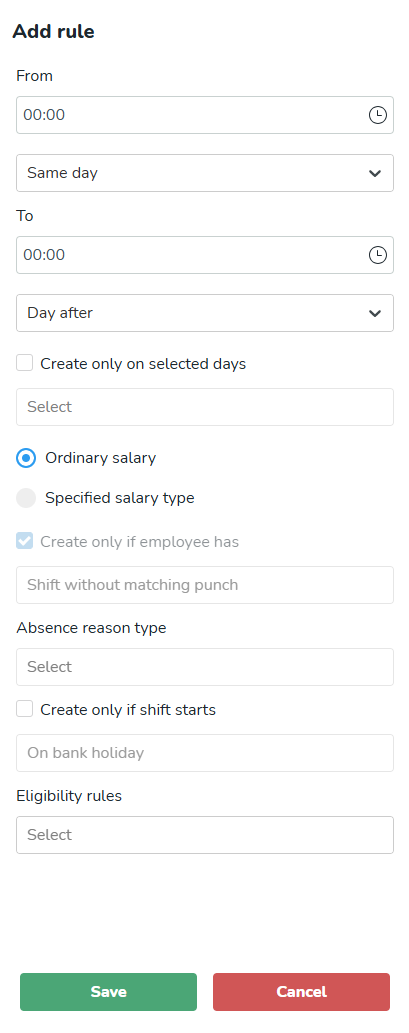
- Från: Den tid från vilken regeln gäller. Välj samma dag, dagen före, dagen efter.
- Till: Den tid då regeln gäller. Välj samma dag, dagen före, dagen efter.
- Skapa endast på valda dagar: Välj specifika veckodagar som helgdags-regeln ska tillämpas.
- Vanlig lön / Specificerad löneart: Välj om regeln ska tillämpas på en vanlig löneart eller specificera en specifik löneart.
- Skapa endast om anställd har: Välj Stämpling med matchande skift, Stämpling utan matchande skift, Skift utan matchande stämpling, Godkänd semester, Godkänd sjukfrånvaro, Ledighet eller Specificerad frånvarotyp.
- Frånvarotyp: Orsak till frånvaro.
- Skapa bara om skift börjar: Välj På helgdagen, Dagen före helgdag eller På eller dagen före helgdag.
- Ersätt ut grundlön: Markera rutan för att ersätta grundlön.
- Ersätt OB: Markera rutan för att ersätta OB-löner.
- Ersätt mertid: Markera rutan för att lägga till mertid.
- Ersätt tilläggslönearter för övertid: Markera rutan för att ersätta ytterligare övertidslön.
- Ersätt sjuklönearter: Markera rutan för att ersätta sjuklönearter
Regler för löneart
Med löneartsregler kan du definiera regler för extra lönearter som ska genereras när en anställd stämplar tid på ett specifikt skift. Dessa regler kan definieras på enskilda skift i Schema (men inte i Grundschema) såväl som på skifttyp. I löneartsöversikten kan du identifiera lönearter som läggs till som ett resultat av dessa regler. De betecknas med en orange fyrkant.
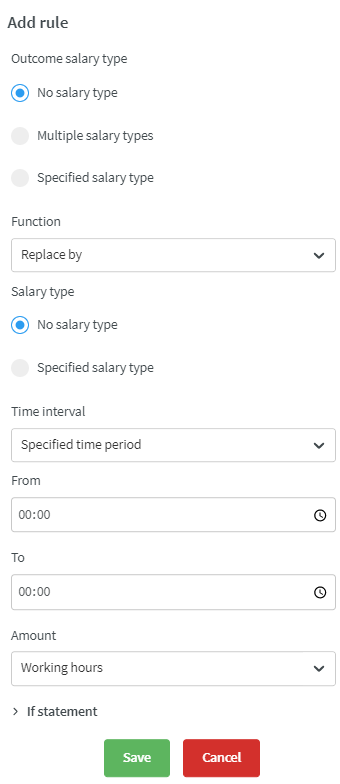
Du börjar med att välja utfallslöneart, som vi kommer att hänvisa till som "löneart X" för resten av denna artikel. Du har tre alternativ här:
- Ingen löneart: Regeln tillämpas endast om stämplingen inte har något löneartsutfall.
- Grupp av lönearter: Regeln tillämpas endast om en löneart i den valda gruppen av lönearter förekommer på stämplingen. Klicka här för en lista över vilka vanliga lönearter som ingår i vilka kategorier.
- Specifik löneart: Regeln tillämpas endast om den lönearten förekommer på stämplingen. Observera att för att en löneart ska vara synlig i den här rullgardinsmenyn på ett tilldelat skift krävs att den väljs i mottagarens avtalsmall. För otilldelade skift måste lönearten väljas i globala inställningar.
Du kan välja mellan de fyra följande alternativen:
- Ersätt med: tar bort löneart X och ersätter det med löneart Y.
- Lägg till: lönart Y genereras utöver lönart X.
- Multiplicera med: när du väljer den här funktionen visas ytterligare ett fält där du måste ange en multiplikationsfaktor. Denna faktor multiplicerar löneart Y med den för löneart X. Om det till exempel finns fyra timmars timlön på stämplingen, väljer du multiplicera med 1,5 och Extra vid jour-kompensation, då får stämningen 4 timmars Timlön och 8 timmars extra kompensation.
- Ersatt helt av: den här funktionen tar bort löneart X helt från stämplingen oavsett tidsintervall, men lägger bara till lönearten Y till det specifika tidsintervallet.
Du väljer sedan den lönearten som denna funktion ska tillämpas på. Vi kommer att hänvisa till den här lönearten som ”löneart Y” för resten av denna artikel. Du har två alternativ här:
- Ingen löneart
- Specifik löneart: Observera att för att en löneart ska kunna synas i den här rullgardinsmenyn måste den väljas i mottagarens avtalsmall för tilldelade skift och i globala inställningar för otilldelade skift.
Nästa steg är att ställa in vilket tidsintervall regeln ska tillämpas på. Du har fem alternativ här:
- Specificerad tidsperiod: regeln bör endast tillämpas inom den specificerade tidsperioden. Genom att välja det här alternativet läggs ytterligare två fält till så att du kan ange "Från" och "Till" tid för tidsperioden.
- Inanför schema: regeln ska endast tillämpas i timmar på stämplingen som arbetats inom det schemalagda skiftet.
- Utanför schema: regeln bör endast tillämpas i timmar på stämplingar som arbetats utanför det schemalagda skiftet.
- Genererade timmar: regeln bör tillämpas för alla timmar på stämplingen som genererar löneart X.
- Stämplade timmar: regeln bör endast gälla om antalet stämplade timmar ligger inom ett visst intervall (OBS: det finns för närvarande begränsat stöd för det här alternativet eftersom min. och max.-fälten som används för att ställa in intervallet för detta kommer att läggas till i en kommande release).
Därefter definieras hur många timmar av löneart Y som ska genereras av den aktuella regeln. Följande alternativ är tillgängliga:
- Arbetade timmar: löneart Y ska genereras med samma belopp som antalet stämplade timmar på detta skift och enligt definitionen i avsnittet "Tidsintervall".
- Exakt: ett exakt belopp av löneart Y ska skapas. Ett ytterligare fält som gör det möjligt att specificera det beloppet visas om du väljer det här alternativet.
- Minimumvärde: löneart Y ska genereras för samma antal timmar som har arbetats och som definieras i avsnittet "Tidsintervall", men ett minimumbelopp genereras om antalet arbetade timmar är mindre än det. Det lägsta beloppet anges i ett ytterligare fält som visas om jag väljer det här alternativet.
- Maximumvärde: löneart Y ska genereras för samma antal timmar som har arbetats och som definierats i avsnittet "Tidsintervall", men ett maximalt belopp genereras om antalet arbetade timmar är mindre än det. Det maximala beloppet anges i ett ytterligare fält som visas om jag väljer det här alternativet.
När du ställer in en löneartsregel kan du också använda en om-sats som låter dig ange ytterligare kriterier som måste uppfyllas för att regeln ska tillämpas i första hand:
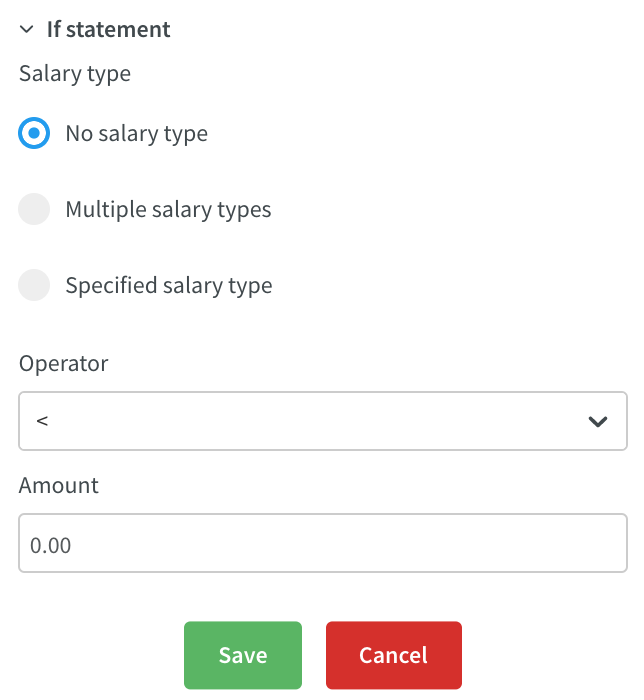
Denna om-sats kontrollerar också om det finns en viss löneart på den aktuella stämplingen. Precis som för löneart X har du på själva regeln tre alternativ här:
- Ingen löneart: Regeln tillämpas endast om stämplingen inte har något löneartsresultat.
- Grupp av lönearter: Regeln tillämpas endast om en löneart i den valda gruppen av lönearter förekommer på stämplingen. Klicka här för en lista över vilka vanliga lönearter som ingår i vilka kategorier.
- Specifik löneart: Regeln tillämpas endast om den specifika lönearten förekommer på stämplingen. Observera att för att en löneart ska vara synlig i den här rullgardinsmenyn på ett tilldelat skift krävs det att den väljs i mottagarens avtalsmall. För otilldelade skift måste lönearten väljas i globala inställningar.
Följande kriteriealternativ är sedan tillgängliga:
- <: lönearten du väljer i denna om-sats har genererats i färre timmar på stämplingen än vad som har definierats i om-satsens fält "Antal".
- >: lönearten du väljer i denna om-sats har genererats i fler timmar på stämplingen än vad som har definierats i om-satsens "Antal"-fält.
- =: lönearten du väljer i denna om-sats har genererats i exakt så många timmar på stämplingen som vad som har definierats i om-satsens fält "Antal".
Ärvningsregel från skifttyp
När du använder en skifttyp som en lönartsregel är inställd på till ett skift i schemat, kommer Quinyx att tillämpa skifttypens lönartsregel på ditt skift. Detta gäller när du skapar ett nytt skift såväl som när du redigerar ett befintligt skift. Den ärvda regeln visas under avsnittet "Löneartsregler" i formuläret "Redigera skift".
Om skifttypens löneartsregel innehåller en löneart som inte är tillgänglig visas inte lönen på regeln. På samma sätt, om lönearten inte är tillgänglig kommer detta i sin tur att påverka löneutfallet på stämpligen. Som nämnts ovan anges huruvida en löneart är tillgänglig eller inte i mottagarens avtalsmall för tilldelade skift och i globala inställningar för otilldelade skift.
Ett viktigt exempel är om avtalsmallen ska täcka en personalgrupp som har en annan minskning av den nominella tiden under de tillagda helgdagarna. När rutan Använd standardhelgdagar inte är markerad kan nya helgdagar konfigureras med knappen Lägg till. Se kapitlet Helgdagar för instruktioner om hur man lägger till helgdagar och för att avgöra om den nominella tiden för helgdagar ska minskas eller inte.
Uteslutna datum för schemaläggning
Du kan konfigurera om du vill utesluta ett eller flera datum från schemaläggning. Detta kan vara användbart om du t.ex. har anställda som ska arbeta under julafton, men som inte ska arbeta under nyårsafton.
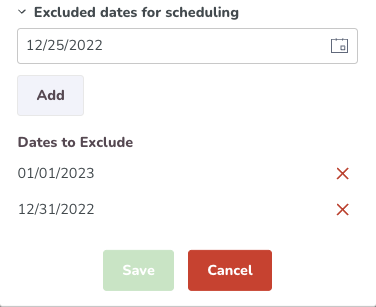
Du kan ställa in undantagna dagar i dina avtalsmallar i Kontoinställningar > Avtalsmallar > [ange önskad avtalsmall] > Helgdagar > Uteslutna datum för schemaläggning.
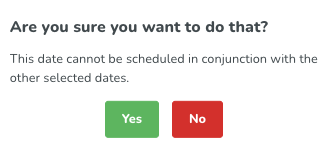
Om du schemalägger en person på ett datum som inte är tillåtet kommer du att få följande varning i Quinyx.

